win10输入法开启英文纠错功能的方法
更新时间:2016-07-19 08:51:28
作者:jcwl2015
win10输入法怎么开启英文纠错功能?虽然很少勇士使用到英文输入法,但是有些时候,我们会使用到一些英文输入,对于一些对英文单词不熟悉的朋友,这可犯难了,在输入英文的时候,今天,小编教大家一个小妙招,大家是否知道win10熊中有自动纠正英文输入错误的功能,这样的纠错功能能够有效的帮助到大家,那么怎么开启英文纠错的功能呢?下面是小编编辑的如何开启英文纠错功能的方法,希望能够帮助到大家!
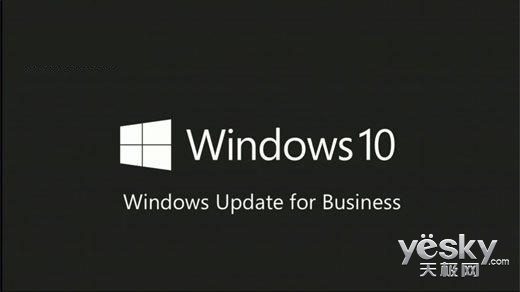
方法如下:
1、打开设置,在设置面板中找到输入选项。
2、与英语输入纠错功能相关的分别为“自动更正”和“突出显示”拼写有问题的单词。我们只要开启这两个选项,就能够成功开启英文输入纠错功能了。
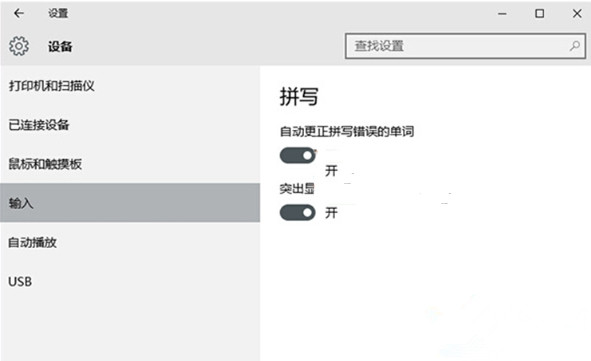
关于以上Win10系统英文输入法的纠错功能开关就是“自动更正拼写错误的单词”,用户只要按照操作打开这个开关,那么就可以启用Win10输入法纠错功能了。
系统重装相关下载
系统重装相关教程
重装系统软件排行榜
重装系统热门教程
- 系统重装步骤
- 一键重装系统win7 64位系统 360一键重装系统详细图文解说教程
- 一键重装系统win8详细图文教程说明 最简单的一键重装系统软件
- 小马一键重装系统详细图文教程 小马一键重装系统安全无毒软件
- 一键重装系统纯净版 win7/64位详细图文教程说明
- 如何重装系统 重装xp系统详细图文教程
- 怎么重装系统 重装windows7系统图文详细说明
- 一键重装系统win7 如何快速重装windows7系统详细图文教程
- 一键重装系统win7 教你如何快速重装Win7系统
- 如何重装win7系统 重装win7系统不再是烦恼
- 重装系统win7旗舰版详细教程 重装系统就是这么简单
- 重装系统详细图文教程 重装Win7系统不在是烦恼
- 重装系统很简单 看重装win7系统教程(图解)
- 重装系统教程(图解) win7重装教详细图文
- 重装系统Win7教程说明和详细步骤(图文)













